Cũng giống như các trình duyệt khác, Microsoft Edge có tùy chọn để quản lý thông báo, cho phép bạn tắt tất cả thông báo khi cần. Cho dù đó là trang tin tức hay trang mạng xã hội thì tính năng tắt thông báo trên Edge sẽ giúp bạn không bị làm phiền. Dưới đây là hướng dẫn tắt thông báo trên Microsoft Edge.
Cách tắt thông báo Microsoft Edge trên PC
Bước 1:
Bạn mở trình duyệt Microsoft Edge trên máy tính sau đó nhấn vào biểu tượng 3 chấm rồi chọn Cài đặt trong danh sách.
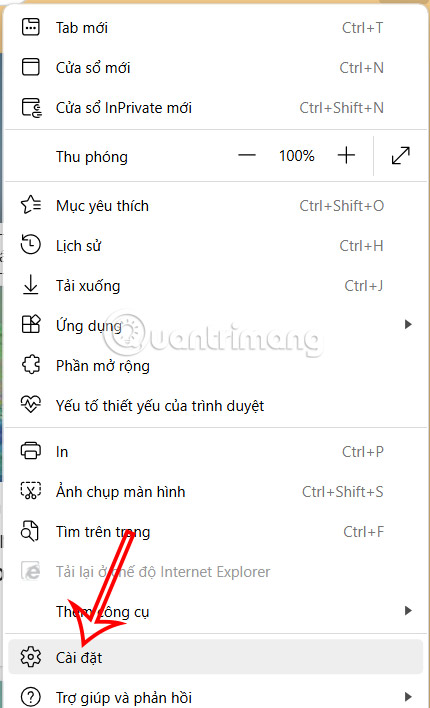
Bước 2:
Chuyển sang giao diện thiết lập cho trình duyệt, người dùng nhấn vào Cookie và quyền truy nhập site ở cạnh trái giao diện.
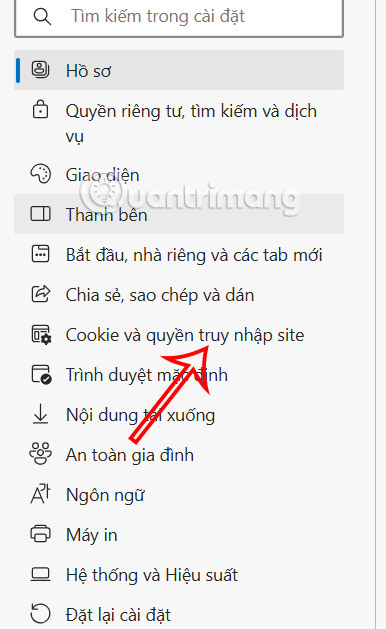
Tiếp tục chúng ta nhìn sang nội dung bên cạnh tìm tới nhóm quản lý Quyền trang rồi nhấn vào Thông báo để điều chỉnh.
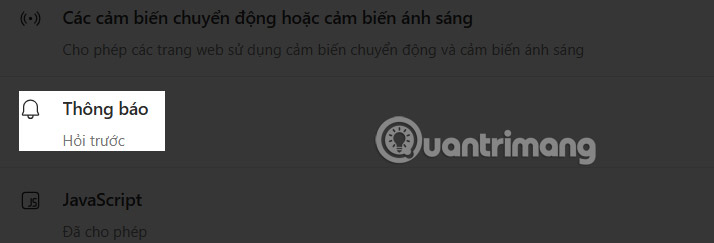
Bước 3:
Trong giao diện tùy chọn này người dùng sẽ nhìn thấy một số thiết lập cho thông báo trình duyệt Microsoft Edge. Để ngừng nhận thông báo từ bất kỳ trang web nào, hãy tắt Hỏi trước khi gửi.
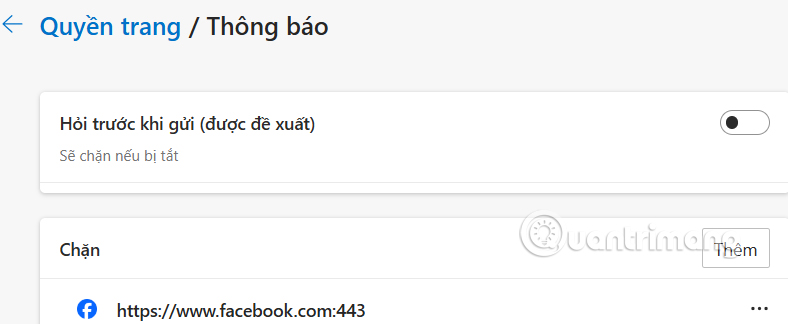
Trong trường hợp bạn có trang web ngoại lệ thì có thể cho những trang web đó gửi thông báo trên Microsoft Edge. Bạn nhấn vào Cho phép ở bên dưới.
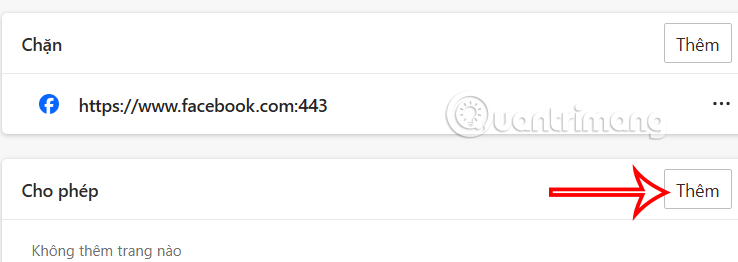
Sau đó bạn paste URL trang web muốn nhận thông báo trên trình duyệt Edge để lưu lại.
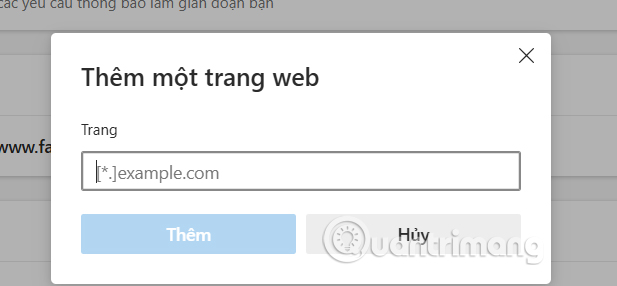
Cách tắt thông báo Microsoft Edge trên điện thoại
Bước 1:
Tại giao diện trình duyệt Edge trên điện thoại bạn nhấn vào biểu tượng 3 dấu gạch ngang. Tiếp đến người dùng nhấn vào Cài đặt để điều chỉnh.
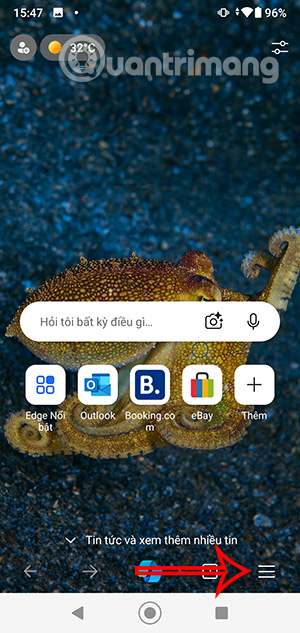
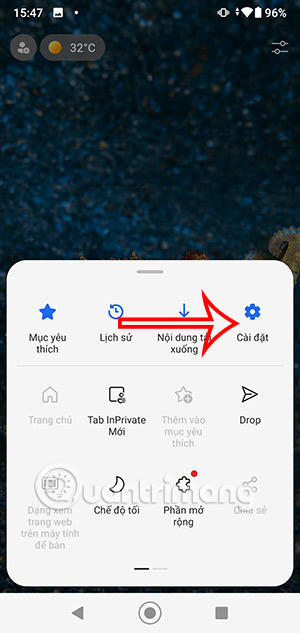
Bước 2:
Chuyển sang giao diện thiết lập bạn nhấn vào mục Quyền riêng tư, tính bảo mật và dịch vụ. Ở trong hình như dưới đây chúng ta nhấn vào mục Cài đặt trang.
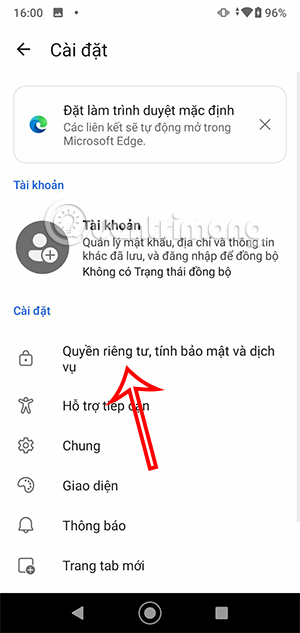
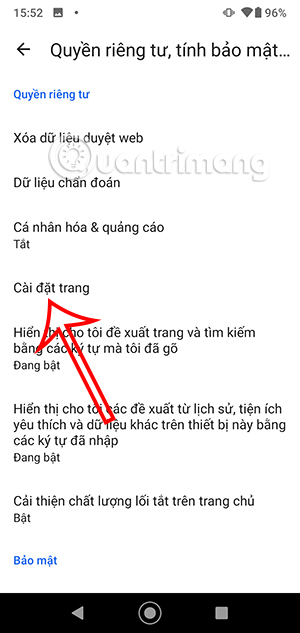
Bước 3:
Khi đó bạn cũng thấy các quyền truy cập cho trang web trên trình duyệt Edge, bạn nhấn vào Thông báo để điều chỉnh. Lúc này bạn sẽ tắt mục Thông báo là được.
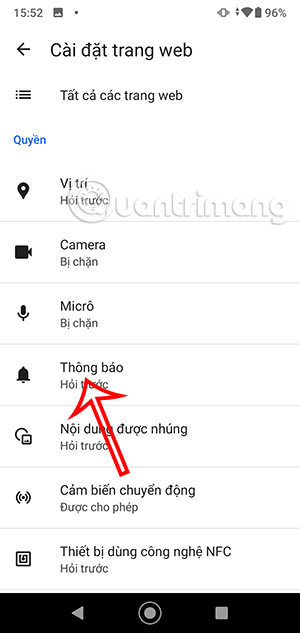
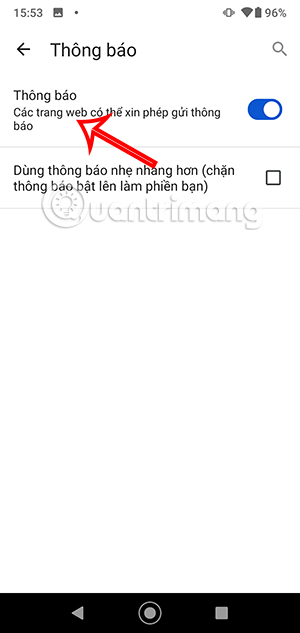
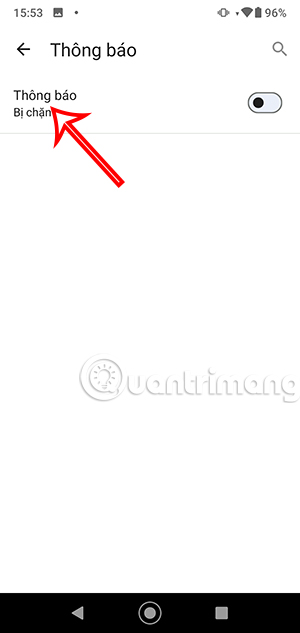
 Công nghệ
Công nghệ  AI
AI  Windows
Windows  iPhone
iPhone  Android
Android  Học IT
Học IT  Download
Download  Tiện ích
Tiện ích  Khoa học
Khoa học  Game
Game  Làng CN
Làng CN  Ứng dụng
Ứng dụng 
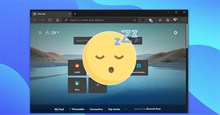


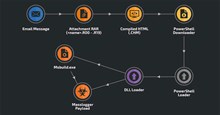














 Linux
Linux  Đồng hồ thông minh
Đồng hồ thông minh  macOS
macOS  Chụp ảnh - Quay phim
Chụp ảnh - Quay phim  Thủ thuật SEO
Thủ thuật SEO  Phần cứng
Phần cứng  Kiến thức cơ bản
Kiến thức cơ bản  Lập trình
Lập trình  Dịch vụ công trực tuyến
Dịch vụ công trực tuyến  Dịch vụ nhà mạng
Dịch vụ nhà mạng  Quiz công nghệ
Quiz công nghệ  Microsoft Word 2016
Microsoft Word 2016  Microsoft Word 2013
Microsoft Word 2013  Microsoft Word 2007
Microsoft Word 2007  Microsoft Excel 2019
Microsoft Excel 2019  Microsoft Excel 2016
Microsoft Excel 2016  Microsoft PowerPoint 2019
Microsoft PowerPoint 2019  Google Sheets
Google Sheets  Học Photoshop
Học Photoshop  Lập trình Scratch
Lập trình Scratch  Bootstrap
Bootstrap  Năng suất
Năng suất  Game - Trò chơi
Game - Trò chơi  Hệ thống
Hệ thống  Thiết kế & Đồ họa
Thiết kế & Đồ họa  Internet
Internet  Bảo mật, Antivirus
Bảo mật, Antivirus  Doanh nghiệp
Doanh nghiệp  Ảnh & Video
Ảnh & Video  Giải trí & Âm nhạc
Giải trí & Âm nhạc  Mạng xã hội
Mạng xã hội  Lập trình
Lập trình  Giáo dục - Học tập
Giáo dục - Học tập  Lối sống
Lối sống  Tài chính & Mua sắm
Tài chính & Mua sắm  AI Trí tuệ nhân tạo
AI Trí tuệ nhân tạo  ChatGPT
ChatGPT  Gemini
Gemini  Điện máy
Điện máy  Tivi
Tivi  Tủ lạnh
Tủ lạnh  Điều hòa
Điều hòa  Máy giặt
Máy giặt  Cuộc sống
Cuộc sống  TOP
TOP  Kỹ năng
Kỹ năng  Món ngon mỗi ngày
Món ngon mỗi ngày  Nuôi dạy con
Nuôi dạy con  Mẹo vặt
Mẹo vặt  Phim ảnh, Truyện
Phim ảnh, Truyện  Làm đẹp
Làm đẹp  DIY - Handmade
DIY - Handmade  Du lịch
Du lịch  Quà tặng
Quà tặng  Giải trí
Giải trí  Là gì?
Là gì?  Nhà đẹp
Nhà đẹp  Giáng sinh - Noel
Giáng sinh - Noel  Hướng dẫn
Hướng dẫn  Ô tô, Xe máy
Ô tô, Xe máy  Tấn công mạng
Tấn công mạng  Chuyện công nghệ
Chuyện công nghệ  Công nghệ mới
Công nghệ mới  Trí tuệ Thiên tài
Trí tuệ Thiên tài